 |
Самостоятельные задания в программе MS Excel
|
|
|
|
Задание № 1 Создайте таблицу по образцу.
| Выполнение производственного задания | ||||
| № цеха | Заказ №1 | Заказ №2 | Заказ №3 | Всего по цеху |
| Итого: |
1. Произведите расчёты по формулам:
| Всего по цеху = Заказ №1 + Заказ №2 + Заказ №3 Итого = сумма значений по каждому столбцу |
-  для расчета суммы по столбцу Заказ №1 и по строке Всего по цеху используйте кнопку Автосумма (å) на вкладке Главная в группе Редактирование или функцию СУММ (в поле функций);
для расчета суммы по столбцу Заказ №1 и по строке Всего по цеху используйте кнопку Автосумма (å) на вкладке Главная в группе Редактирование или функцию СУММ (в поле функций);
- для копирования формулы по строке Итого и по столбцу Всего по цеху используйте функцию Автозаполнение.
2. Переименуйте ярлычок листа с таблицей на Производственные задания.
3. Выполните границы таблицы и тонирование ячеек.
4. Подготовьте таблицу к печати.
Задание № 2 Создайте и отформатируйте таблицу квартальной и годовой прибыли.
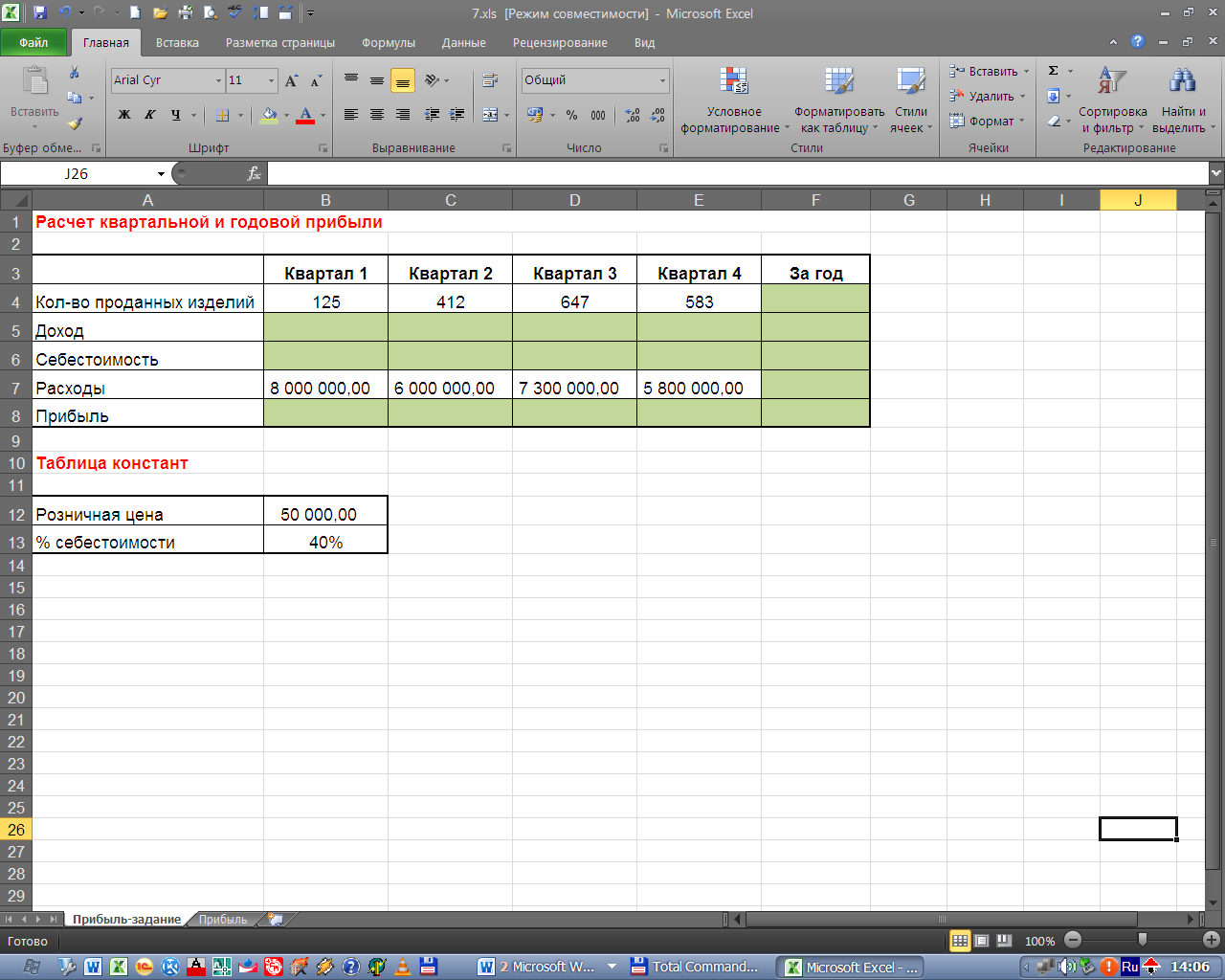
1.  Для добавления нового листа в книгу щелкните кнопку Вставить лист справа от последнего ярлычка листа книги.
Для добавления нового листа в книгу щелкните кнопку Вставить лист справа от последнего ярлычка листа книги.
2. Задайте форматы данных в строках:
- Доход, Себестоимость, Расходы, Прибыль, Розничная цена денежный с 2-мя десятичными знаками и без обозначения валюты;
- % себестоимости – процентный.
3. Произведите расчёты в тонированной части таблицы по формулам, применяя к константам абсолютную адресацию:
| Доход = Розничная цена × Кол-во проданных изделий Себестоимость = Розничная цена × Процент себестоимости Прибыль = Доход – Себестоимость – Расходы |
4. Переименуйте ярлычок листа на Годовая прибыль и подготовьте таблицу к печати.
|
|
|
Задание № 3 Cоздайте таблицу по образцу.
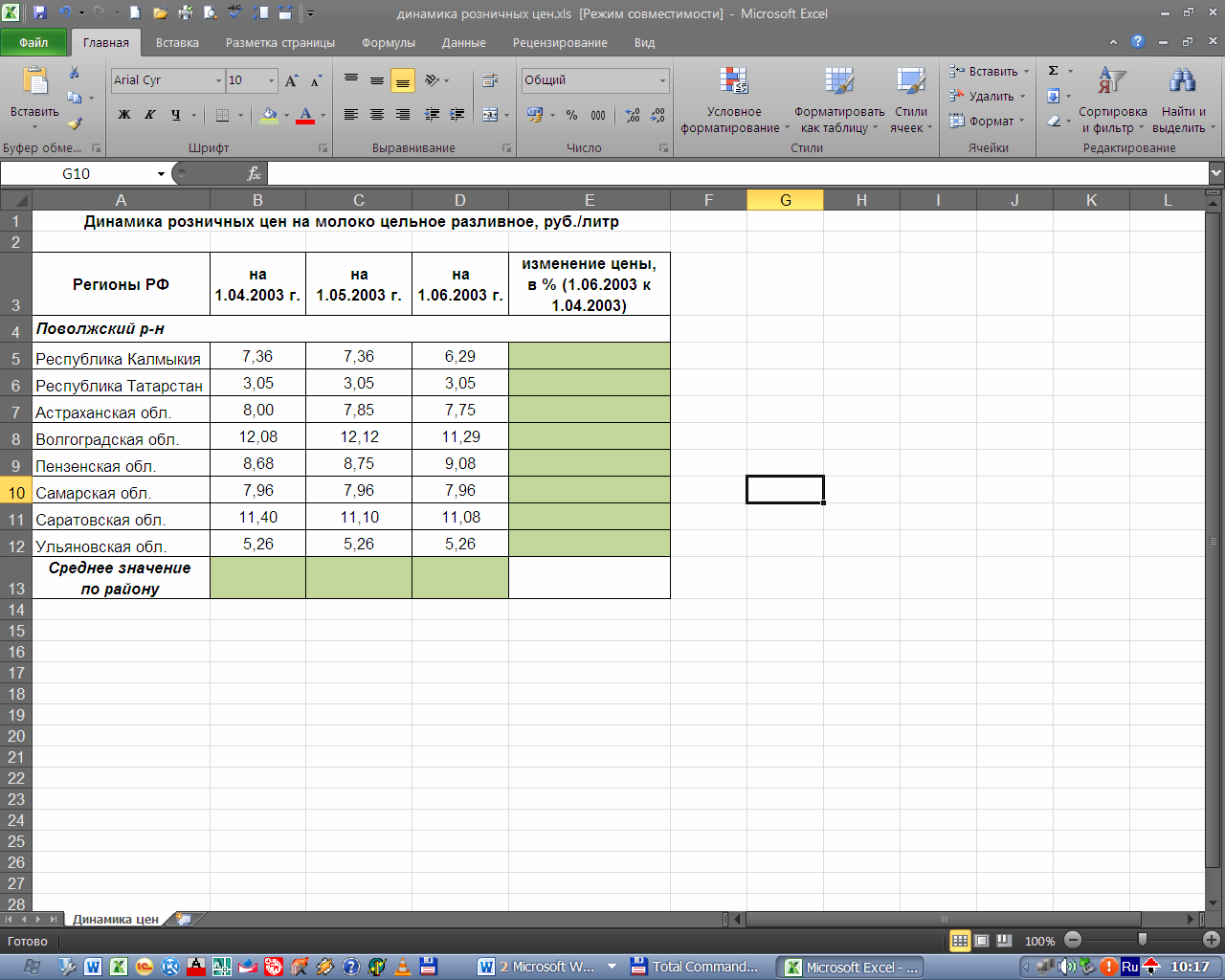
1. Переименуйте ярлычок листа с таблицей на Динамика цен.
2. Удалите из книги лишние листы.
3. Выполните границы таблицы и тонирование ячеек.
4. Задайте процентный формат чисел ячеек Е5: Е12.
5. Произведите расчет изменения цены в ячейке Е5 по формуле:
Изменение цены = Цена на 1.06.2003 / Цена на 1.04.2003
6. Скопируйте формулу по столбцуЕ, используя функцию Автозаполнение.
7. Рассчитайте среднее значение по 1-му столбцу с помощью статистической функции СРЗНАЧ.
8. Скопируйте эту формулу с помощью функции Автозаполнение по ячейкам С13: D13.
9. Подготовьте таблицу к печати.
Задание № 4 Постройте графики функций.
1. Определите значения функций y, z, k при различных значениях переменной x.
 при x = 1 … 12, шаг 1
при x = 1 … 12, шаг 1
2. Таблица для вычислений должна иметь вид:
| X | ||||||||
| Y | ||||||||
| Z | ||||||||
| k |
3. Постройте графики функций по результатам вычислений.
4. Отредактируйте графики по образцу.

5. Переименуйте ярлычок листа с графиками на Графики.
6. Подготовьте таблицу к печати.
Задание № 5 Cоздайте таблицу по образцу
1. Создайте и отформатируйте таблицу по образцу на листе формата А4 (альбомной ориентации).

2. Расположите заголовок таблицы в одной строке - используйте команды Перенос текста и Выравнивание по горизонтали и вертикали в ячейке – по центру (группа Выравнивание, вкладка Главная).
3.
| Премия сумма = Премия% * Оклад Начислено = Оклад + Премия (сумма) Налог = 13% * Начислено Аванс = 50% * Оклад К выдаче = Начислено - Налог - Аванс |
|
|
|
4. Произведите расчёты в тонированных ячейках по формулам:
5. Выполните границы таблицы и тонирование ячеек.
6. Переименуйте ярлычок листа с таблицей на Ведомость.
7. Подготовьте таблицу к печати.
8. Постройте диаграмму (объёмную круговую разрезанную) заработной платы сотрудников на одном листе с таблицей:
- выделите ячейки таблицы В5: В13 и К5: К13 (используйте клавишу Ctrl для выделения несмежных ячеек);
- вставьте диаграмму командой Круговая (объемная разрезанная) в группе Диаграммы вкладки Вставка;
- вставьте подписи данных - У вершины снаружи;
- отформатируйте диаграмму по образцу.

Задание № 6
Создайте таблицу данных по образцу. Задайте формат данных столбцов Цена и Сумма денежный без десятичных знаков, столбца Дата - краткий формат даты. Столбец № записи – заполните с использованием функции Автозаполнение. Столбец Клиент – заполните с использованием функции Автоввода. столбец Сумма – заполните с помощью формулы: = Количество × Цена. Используйте Приложение 9.
| № записи | Клиент | № товара | Количество | Дата заказа | Цена | Сумма |
| Шлем | с1 | 21.01.13 | 40р. | 160р. | ||
| Рассвет | с1 | 21.01.13 | 40р. | 120р. | ||
| Свет | с2 | 28.01.13 | 55р. | 165р. | ||
| Шлем | с2 | 21.01.13 | 55р. | 275р. | ||
| Шлем | с3 | 27.01.13 | 35р. | 70р. | ||
| Рассвет | с3 | 17.01.13 | 35р. | 70р. | ||
| Вист | с4 | 22.01.13 | 100р. | 200р. | ||
| Весна | с4 | 20.01.13 | 100р. | 100р. | ||
| Прима | с4 | 17.01.13 | 100р. | 200р. | ||
| Рассвет | с4 | 16.01.13 | 100р. | 300р. | ||
| Свет | с5 | 30.01.13 | 60р. | 240р. | ||
| Весна | с5 | 27.01.13 | 60р. | 180р. | ||
| Весна | с5 | 24.01.13 | 60р. | 600р. | ||
| Вист | с5 | 23.01.13 | 60р. | 240р. | ||
| Вист | с5 | 22.01.13 | 60р. | 360р. | ||
| Прима | с5 | 22.01.13 | 60р. | 180р. | ||
| Свет | с6 | 29.01.13 | 75р. | 600р. | ||
| Шлем | с6 | 21.01.13 | 75р. | 750р. | ||
| Прима | с2 | 28.01.13 | 55р. | 330р. | ||
| Прима | с1 | 27.01.13 | 40р. | 280р. | ||
| Вист | с1 | 28.01.13 | 40р. | 120р. | ||
| Весна | с3 | 16.01.13 | 35р. | 175р. | ||
| Рассвет | с6 | 20.01.13 | 75р. | 600р. | ||
| Шлем | с2 | 17.01.13 | 55р. | 495р. | ||
| Прима | с1 | 27.01.13 | 40р. | 280р. |
Задание № 7
Выполните поиск информации в базе данных с помощью сортировки записей и фильтрации данных по заданному критерию.
|
|
|
| С помощью сортировки можно систематизировать данные. В результате сортировки меняется порядок расположения записей таблицы. Фильтрование позволяет выделять из базы определенные группы записей и анализировать их отдельно от всей базы. |
|
|
|


